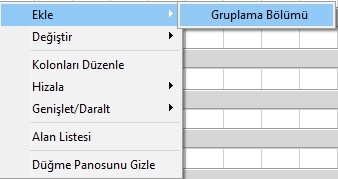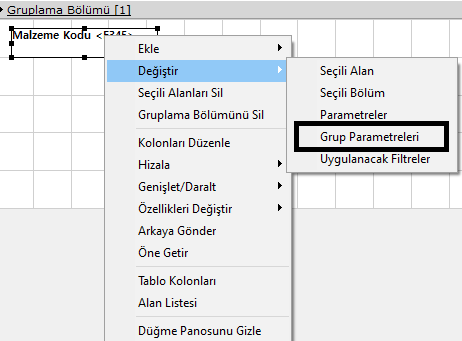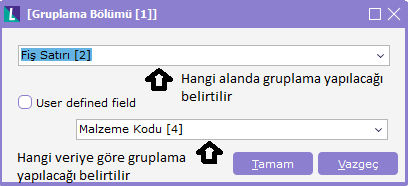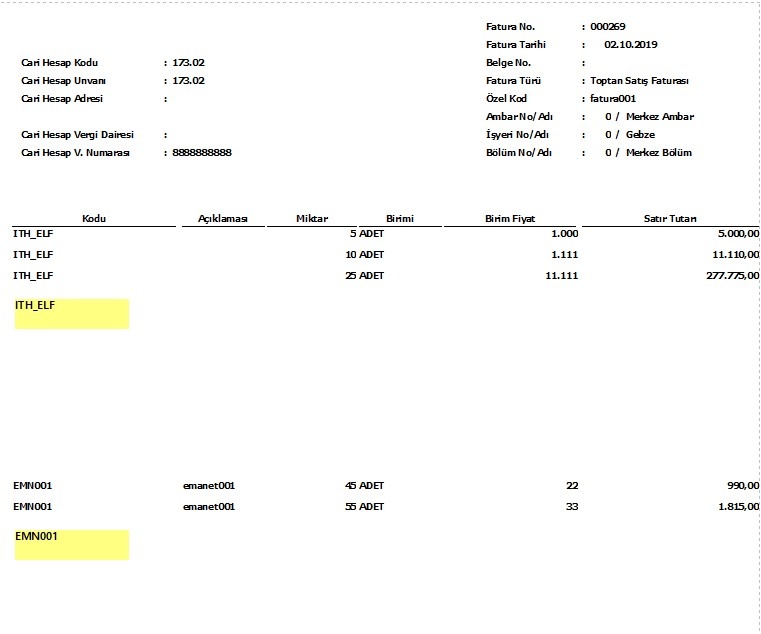Page History
Include Page
Form tasarımlarında yer alan Gruplama özelliği ile form çıktılarında istenilen bir veriye göre fiş satırları gruplanarak çıktıda gösterimi sağlanmaktadır. Bu özelliğin nasıl tanımlanması gerektiğini isterseniz bir örnek ile anlatalım:
Diyelim ki fatura çıktısında malzeme koduna göre gruplama yapmak istiyoruz. Bunu nasıl yapabiliriz?
Faturayı aşağıdaki gibi girmişsek ve çıktıda malzemelerin kodlarına göre gruplanarak listelenmesini istiyorsak eğer;
Faturayı yukarıdaki gibi girmişsek ve çıktıda malzemelerin kodlarına göre gruplanarak listelenmesini istiyorsak eğer; öncelikle tasarımda sağ Mouse – Ekle ile gruplama bölümü seçeneği ile gruplama alanını yaratmamız gerekiyor.
Ekle dendiği zaman tasarımın en altında Gruplama Bölümü alanı eklenmiş olacaktır.
Öncelikle bu alana ekle seçeneği ile malzeme kodu standart alanını ekliyoruz. Sonrasında ise Sağ Mouse- Değiştir – Gruplama Parametreleri seçeneği ile giriş yaparak faturanın hangi alanındaki hangi standart alana göre gruplama yapacağımızı belirtiyoruz.
Üst bölümde tasarımın hangi alanında gruplama yapılacağını belirtiyoruz ve bu kısımda “Fiş Satırı (2)” alanını seçiyoruz.
Alt bölümde ise hangi veriye göre gruplama yapılacağını belirtmek için “Malzeme Kodu” standart alanını seçiyoruz.
“User Definied Field “ kutucuğu işaretlenirse eğer tasarıma eklediğiniz kullanıcı tanımlı alanlar bu bölümde listelenecek ve seçilebilecektir.
Tasarım kaydedildikten sonra ekrana faturayı aldığımızda malzemelerin kodlarına göre gruplanarak listelendiğini görüyoruz.